Jak Bill a Steve instalovali MPlayer
….aneb HOWTO pro ty, kteří jsou příliš sexy pro příkazovou řádku...
Varování před použitím: tento text NENÍ určen pro zkušené linuxové matadory, prakticky se v něm nebude pracovat s příkazovou řádkou a už vůbec ne kompilovat. V konzoli budou naťukána 4 (slovy čtyři) písmena. Jeho čtení by mohlo slabším guru povahám způsobit psychickou újmu, opruzeniny a četné nežity. V první části je stručný návod pro trošku zkušenější uživatele, následuje podrobná, heroicko-epická část pro úplné začátečníky.
Bill G. a Steve B. si chtějí nainstalovat MPlayer. Chtějí korektní české titulky, vzhled přehrávače podle svého výběru a s Linuxem to neumí.
Bill: „Hele, pěkný desktop. To je nějaká beta Longhornu? Voní hezky... Kde je naše logo? Vývojáři mákli..."
Steve: „Developers, developers, deve..."
Bill a Steve budou instalovat MPlayer 1.0pre7 (www.mplayerhq.hu). Kompilace samotného MPlayeru nepředstavuje žádný velký problém a získáme přehrávač vyladěný na míru našeho systému. Pokud chceme ovšem kompilovat MPlayer s grafickým rozhraním (volba –enable -gui u ./configure) riskujeme vleklou poziční válku se závislostmi devel verzí knihoven GTK a glib. Proto použijeme hotové balíčky z Packmana (packman.links2linux.de). Následující popis instalace, použití českých fontů a ladění není zdaleka jedinou (a ani nejlepší) možností instalace, ale je zaměřen na jednoduchost.
Co budou Bill a Steve potřebovat:
- jedno středně velké kafe
- kodek pro MP3 lame (lame 32bit a lame 64bit)
- kodeky pro .wmv a podobnou havěť (w32codec)
- vlastní MPlayer (MPlayer 32bit a Mplayer 64bit)
- české fonty pro titulky (fonty)
- nějaký rozumný skin (xmmplayer)
Uvedené soubory si uložte k sobě na lokální disk, nejlépe tak, abyste i za chvíli věděli kde jsou.
Steve: „Nemůžu najít svoje Documents and Settings..."
Balíčky .rpm pro lame a MPlayer jsou ve verzi pro 32 a 64 bitů. Kodeky w32codec zatím bohužel nejsou dostupné pro 64 bitové systémy, takže se v případě 64 bitového MPlayeru musíme obejít bez .wmv apod. (i když i toto se dá řešit). V adresáři fonty naleznete čtyři podadresáře obsahující již editované české Arial fonty. V každém podadresáři jsou uloženy fonty jedné velikosti (14 až 28).
Instalace
Celý MPlayer je vlastně instalace pouze tří instalační balíčků (z toho dva poslouží i jiným aplikacím), zkopírování obsahu jednoho adresáře do jiného, námi vytvořeného (mluvím o fontech) a doladění několika hodnot podle parametrů našeho počítače. Instalovat můžeme pomocí YaSTu, Kpackage, popř. příkazem rpm. My zvolíme třetí možnost s tím, že jí za nás vykoná program Midnight Commander (dále jen mc).
- Uložte si potřebné soubory z odkazů na začátku článku
- Otevřete konzoli, příkazem su se přihlašte jako root a příkazem mc spusťte Midnight Commander. Otevřete adresář se staženými soubory.
- Myší 2x klikněte na soubor lame-3.96.1-pm.1.i686.rpm, popř. lame-3.96.1-pm.1.x86_64.rpm a po jeho otevření spusťte (2x kliknout) *INSTALL.
- Stejným postupem nainstalujte w32codec-all (u 64 bitových systémů vynechejte)...,
- ...a MPlayer-1.0pre7-pm.2.i686.rpm popř. MPlayer-1.0pre7-pm.2.x86_64.rpm
- Přes Start-Multimedia-Videopřehrávače ověřte, že MPlayer je nainstalován.
- V adresáři ~/.mplayer vytvořte adresář font a zkopírujte do něj obsah adresáře font-arial-18-iso-8859-2 (popř. jiné velikosti, dle Vaší volby)
- Volitelně do adresáře /usr/share/mplayer/Skin zkopírujte adresář se skinem či skiny, které se Vám líbí
- V případě potřeby zvolte přes grafické prostředí MPlayeru , či v ~/.mplayer/gui.conf, nejvhodnější videovýstup (vo) a audio výstup (ao) dle parametrů Vašeho počítače. S volbou xv pro video a oss pro audio většinou uspějete
- Při problémech s interlacingem (horizontální poruchy obrazu DVD) napište do svého ~/.mplayer/config řádek: vf=lavcdeint, nebo vf=kerndeint=thresh=15 a povolte postprocesing.
Následuje podrobný popis pro nezkušené uživatele:
Předehra
Vynecháme přípravu kafe (Bill už prostřednictvím communication managera zafokusoval catering managerku, aby po transfer managerovy dovalila kávu) a rovnou si nainstalujeme lame (lame.sourceforge.net). Ačkoliv kompilace lame patří mezi ty velmi snadné a rychlé, použijeme dodaného balíčku (32 nebo 64 bitů).
Otevřeme si konzoli (tj. klikneme na ikonku, která je zpravidla třetí zleva (v KDE) a je na ní obrazovka, popř. obrazovka se škeblí). Napíšeme první dvě písmena:
su
Tím jsme dali systému najevo, že s ním budeme jednat z pozice síly – jako superuživatel. Zadáme heslo uživatele root (máme ho napsané fixou na okraji monitoru) a napíšeme druhá dvě písmena:
mc

Otevře se nám Midnight Commander. Vypadá jako Norton nebo Volkov a v principu se tak i ovládá. Dá se tu klikat myší. Proklikáme se do adresáře, kam jsme si uložili výše uvedené soubory. Dvakrát klikneme na balíček lame-3.96.1.... rpm. Máme-li 64-bitový počítač, klikneme na balíček, který má ve svém názvu řetězec x86_64 (toto platí obecně). Balíček se nám otevře a my opět dvakrát klikneme na soubor *INSTALL. Probleskne (popř. vláčně proběhne, podle výkonu počítače) konzole, kde je vidět, jak probíhá instalace. Hned jak proběhne se opět objeví mc. Midnight Commander za nás de facto udělal příkaz rpm. Nečekejte žádné velké cavyky a hlášky. Profrčí to v konzoli a zmizí. Stisknutím F10 můžeme ukončit mc, vrátit se do příkazové řádky a zkontrolovat si proběhnutou instalaci. Pomocí mc se pak opět vrátíme do Midnight Commanderu.
Nainstalováním lame potěšíme nejenom různé RIAA a OSA Nostry, ale i aplikace, jako Audacity apod.
Bill: „Nemůžu najít certifikát MS..."
Steve: „Kdy už budeme restartovat?"
Teď si nainstalujeme w32codec. Stačí mít kodeky zkopírované v /usr/bin/win32 a mít link /usr/lib/codecs. U 64 bitových systémů máme s w32codec trochu smůlu. Lze sice ze src.rpm souboru (tedy balíčku se zdrojáky), příkazem
rpmbuild --rebuild
vytvořit klasický 64 bitový balíček (tedy balíček končící ...x86_64.rpm) a ten s úspěchem nainstalovat, ale 64 bitový Mplayer z něj užitek mít nebude. Pokud chcete za každou cenu na svém 64 bitovém systému pouštět .wmv, můžeme tomu věnovat nějaký další text. Ti, co mají 32 bitový systém si nainstalují příslušné .rpm a je uvařeno. Zkušenější uživatelé si možná teď říkají: "A co libdvdcss?" Stručně – nic, je součástí námi použitých balíčků MPlayeru a tak nás nepálí.
Takže stále zůstáváme v mc, dvakrát klikneme na balíček w32codec-all-20050412-0.pm.0.i585.rpm. Opět se nám otevře a my opět pustíme *INSTALL. Tím jsme nainstalovali kodeky a knihovny pro .wmv apod.
Steve: "Ale teď už budeme restartovat, ne?"
Vyvrcholení
A jdeme na samotný MPlayer. Zůstáváme v mc a otevřeme si instalační balíček MPlayer (MPlayer-1.0pre7-pm.2.i586.rpm popř. MPlayer-1.0pre7-pm.2x86_64.rpm). Opět dvojím kliknutím vydráždíme *INSTALL a proběhne instalace. Kdo nevěří, že je hotovo, podívá se do menu SUSE-Multimedia-Videopřehrávače. Uvidí tam novou položku – MPlayer. Hned si ho na chvilku spustíme, aby se nám v našem home vytvořil adresář ~/.mplayer, se kterým si budeme trochu hrát.
"Steve, okamžitě přestaň restartovat ten počítač!"
Ladíme formu...
Nyní máme nainstalovaný MPlayer, ale výchozí vzhled ovládacího panelu se líbí málokomu (rozuměj mně ne) a češtiny si u většiny titulků také mnoho neužijeme. Co s tím?
V adresáři fonty, který jste si stáhli z odkazů v úvodu článku, jsou arial iso-8859-2 (střední Evropa) fonty, ve velikosti 14 až 28 s dodatečně upravenými soubory font.desc. Upravené soubory font.desc nám zajistí hojnost ž, š, ř, ů...
V adresáři ~/.mplayer si vytvoříme adresář font. Jsme-li v mc, proklikáme se do ~/.mplayer, zmáčkneme F7 a zadáme název font.
Do adresáře ~/.mplayer/font si zkopírujeme obsah adresáře vybrané velikosti fontu. Tj. řekněme že nám vyhovuje velikost fontu 18 (pro většinu rozlišení tak akorát). Otevřeme tedy adresář font-arial-18-iso-8859-2 a jeho obsah (pět souborů) zkopírujeme (pomocí F5) do ~/.mplayer/font. Hotovo.
Pokud chceme vyřešit fonty pro všechny uživatele našeho systému, zkopírujeme fonty do adresáře /usr/share/mplayer/fonts. Pro přehlednost smažeme původní fonty MPlayeru. Upravíme link font v adresáři /usr/share/mplayer tak, aby správně ukazoval na námi vybranou velikost nově vloženého fontu. S ostatními nastavení titulků (kromě polohy...) si nehrajeme.
Opět nejde o jedinou možnost, jak mít v Mplayeru české fonty. Máme-li české truetypové fonty (.ttf), můžeme je MPlayeru nabídnout (a specifikovat je v gui.conf), popř. můžeme použít prográmek enca. Pro začátek si vystačíme s výše uvedeným návodem.
Pokud chceme používat jiný vzhled ovládacího panelu, než defaultní skin, stáhneme si ze stránek MPlayeru skin, který se nám líbí (skiny) Na příkladu skinu xmmplayer, který kupodivu vzhledem odpovídá přehrávači xmms si ukážeme jak na to. Příslušný .tar rozbalíme do adresáře /usr/share/mplayer/Skin. Samozřejmě k tomu potřebujeme rootovská práva. Takže třeba pomocí klikací aplikace Ark (Start-Nástroje-Archivace-Ark) si někam rozbalíme .tar soubor. Vznikne nám adresář xmmplayer, který v našem mc, kde jsme stále jako root zkopírujeme do /usr/share/mplayer/Skin. To vše samozřejmě můžeme udělat i rychleji v konzoli (příkazy tar a cp).Ve výsledku tedy budeme mít v /usr/share/mplayer/Skin dva adresáře: default a xmmplayer. Obdobně můžeme přidat další a další skiny a ty potom měnit dle nálady. Změna skinu se provádí buď přes grafické rozhraní MPlayeru v Preferences, nebo napsáním názvu kýženého skinu (tj. názvu adresáře, pod kterým je uložen v /usr/share/mplayer/Skin) do položky gui_skin v souboru ~/.mplayer/gui.conf.
Užitečné drobnosti
Nastavení MPlayeru pro konkrétní uživatele najdete vždy v adresářích .mplayer v jejich domovských adresářích. Jde o dva soubory: gui.conf a conf. V gui.conf jsou především volby videovýstupů, audiovýstupů, titulků (kódování, poloha...), OSD a skinů. V config se pak mohou zadávat volby videofiltrů, jazyka pro DVD apod. Podobné soubory jsou i v /etc/mplayer. Je tu i input.conf, kde lze si můžete nastavit vlastní ovládání z klávesnice. Zde nastavené hodnoty platí pro všechny uživatele systému s tím, že prioritní jsou hodnoty v domovských adresářích.Volby ve všech config souborech přebijí volby, které zadáme formou parametrů, spustíme-li MPlayer z konzole.
MPlayer používá několik typů video výstupů (vo): xv, X11, gl, gl2... Na většině systémů nejlépe uspějeme s volbou vo xv. Typ vo si vybíráme buď v grafickém panelu MPlayeru – Preferences - Video, nebo v příslušnémgui.conf v položce vo_driver. U některých DVD můžeme narazit na nepříjemné horizontální proužky zejm. při rychlých pohybech. Jedná se o tzv. interlacing. Lze se jich úspěšně zbavit použitím videofiltrů, které specifikujeme v příslušnémconf souboru (tj. buď v ~/home/.mplayer/config, nebo v /etc/mplayer/mplayer.conf). Jsme-li stále v mc, tak pomocí F4 otevřeme, napíšeme potřebné:
vf=lavcdeint
nebo
vf=kerndeint=thresh=15
a pomocí F2 uložíme.
Můžete vyzkoušet oba videofiltry. Hodnota 15 u filtru kerndeint není striktně daná, můžete si sami najít vhodnou hodnotu zajišťující bezproblémové přehrávání DVD. Podmínkou pro fungování tohoto filtru je povolený postprocesing (v grafickém ovládání Preferences- Misc zatrhnout Enable postprocesing, popř. v gui.conf volba vf_pp = yes. Tato volba nefunguje pro všechny typy vo. Pro xv ano.
Téměř nutností pro plynulé přehrávání videa (kromě alespoň trochu odpovídajícího výkonu systému) je povolené DMA na příslušné mechanice (příkaz hdparm, popř. starý dobrý YaST). Můžeme si pohrát s bufferováním obrazu a frame droppingem (zjednodušeně řečeno – co nestíháš, to zahoď). To lze opět dělat přímo v MPlayeru v Preferences, nebo v gui.conf. Na stejných místech si můžeme ověřit, zda MPlayer očekává CD či DVD mechaniku tam, kde skutečně je (např. dvd_device = /dev/dvd).
Pokud není vše podle našich představ, můžeme si pustit MPlayer v konzoli v upovídaném módu a on nám na terminál vypíše vše, co má na srdci. Takže si na problematický videosoubor klikneme pravou myší (ehm, tlačítkem...) a zvolíme: Otevřít s... - Jiný. Do okna, co na nás vyjukne napíšeme:
mplayer -v
a zatrhneme volby Spustit v terminálu a Nezavírat po ukončení příkazů. MPlayer se spustí a na konzoli začne rozšafně komentovat co dělá (k tomu jsme ho přiměli volbou -v).
Vše uvedené je odzkoušeno s výše přiloženými balíčky. Na webu naleznete mnoho balíčků pro MPlayer, ne všechny však navzdory stejnému, či skoro stejnému názvu fungují jak mají. Takže pozor na to.
Testováno v SUSE 9.3 na:
AMD Athlon 64 3000+, 1024 MB RAM, ATI Radeon 9200
Pentium II 400 Mhz, 256 MB, ATI Radeon 7500
IBM TP R40, Centrino 1400, 512 MB RAM, mRadeon 7500
AMD Athlon 2000+, 1024 MB RAM, Radeon 7500
Intel Celeron 2000 Mhz, 512 MB RAM, intergrovaná SiS
Billovy a Stevovi. Steve bohužel nepřežil, ze zoufalství z absence restartů se pokusil překousnout napajecí kabel...
Použití
MPlayer můžeme spouštět jednak přes pravé tlačítko myši umístěné na konkrétním videosouboru. Ve vlastnostech souboru je ikonka s nářadím a pod ní můžeme nastavit, že tento typ souboru bude prioritně vždy otvírán MPlayerem. Prostě volbu MPlayer posuneme na první pozici před (většinou) Kaffeine. Druhou možností (zejm. pro DVD) je otevřít si MPlayer přes menu a třeba kliknutím pravého tlačítka myši do dosud prázdné plochy přehrávače dát volbu DVD – Open Disc.
Na závěr...
...si otestujeme úspěšnost našeho počínání, na atraktivním videu jednoho z našich hrdinů:

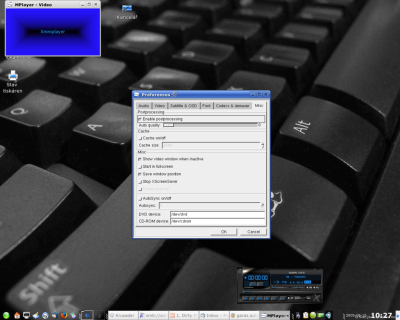
Komentáře

koty odpověděl -Konzoli lze eliminovat úplně. Jednoduše klikněte na RPM balíček v Konqueroru :-).

admin odpověděl -Musím poděkovat autorovi za skvělý článek :-).
Pokud by někdo z vás také chtěl přispět troškou do mlýna, neváhejte nás kontaktovat, rádi váš článek/tip/trik zveřejníme! ;-)
Hezký den,
Filip Molčan
-- mylinux.cz - o tučňáčích, ďáblících a lidech

Vladimír Fárek odpověděl -http://www.suseforums.net/index.php?showtopic=14303
Že by?

Vladimír Fárek odpověděl -a máte nainstalované Multimedia Option Packy?

Vladimír Fárek odpověděl -Zajímavé, s Vaším problémem jsem se ještě nesetkal.
K Vašemu dotazu - moje čistě empirická zkušenost zní: jak kdy... (to jsem Vám pomohl, co? :-))
Ale obecně - nejdříve mu dejte, co chce a pak instalujte. Ono hlášky s riskováním konfliktu se není (většinou !!!) třeba nijak zvlášť děsit, protože Vám prostě nepojedou jenom kolidující balíčky a pokud nejde o něco systémově fatálního, tak se zas tak moc neděje.
V konkrétním případě MPlayeru - nejdříve Multimedia Option Packy, potom lame, potom (ty už ale nejsou podmínkou, pouze zvětšují možnosti) win32 codec a pak MPlayer. Rozhodně. To samé, pokud kompilujete. Při kompilaci si program "sedá" do systému tak, v jakém stavu systém při kompilaci zrovna je. Když mu pak doistalujete další knihovny apod. už o nich neví.

mx odpověděl -nainštaluj si toto funguje na 100%
http://www.suseportal.cz/mplayer_a_multimedia_v_jednom
je tam odkaz na balík mplayer s win codekmi nainštaluj všetko co obsahuje
inštaluj pomocou midnight commanderom (MC)
a pozri si toto
http://www.suseportal.cz/mplayer_snadno_a_rychle_i_v_suse_linux_enterpri...
nakoniec aktualizuj mplayer z pomocou yastu z packmana aj win32 codecs

JirkaZ odpověděl -programátor právě z důvodů svého přístupu...
Toto je jeden z možných postupů, jak Mplayer instalovat. Jiný je třeba přes Smart, kde je to záležitost na několik kliknutí + následné zkopírování jednoho souboru s fontem (třeba v klikacím file manageru).
Zamyslete se nad sebou, než začnete něco kritizovat a nevíte o tom zhola nic, vypadáte pak jako tupec.
Windows máte předpokládám zakoupené....

Hama4tux odpověděl -Rofl borci když nejste schopni naistalovat toto... ještě tak trivialne napsane, tak to vážně s linuxem zabalte... U prvních dvouch Balíčků win32codecs a lame jen kliknete spustí se vám Yast a vse se samo nainstaluje.... u MPlayeru je problem...
Stahnete si MPlayer.tar.bz2 viz si najdete link na abclinux.cz například.
Rozbalíte si to do složky. Zapnete conzoli a zadáte příkaz
su root , pak vložíte root heslo. Ste prihlášeni jako root.
Vlezete do složky s rozbaleným Mplayerem a napiste prikaz:
./configure ..... to zacneme kompilovat myslím:D Další príkaz:
make ........ Náká další kompilace su linux lama nevim Další :
make install .... instalace hotova do konzole napíšete mplayer a uz ficite..... chcete spoustet prez zastupce, tak vytvorite na plose zastupce a kliknete na zálošku Aplikace, tam políčko příkaz zde napíšete : mplayer . Hotovo.......
Pak už jen dosipete skiny a fonty............
Co se týče keců o tom jak někdo prostřelil linux server a vybrakoval ho, tak je to blbost..... Týdně na náš server příde cca 2000 utoků, kolik jich projde 0.
Co psal pan anonym že windows mu zatim nikdo neprojel, tak je jediná škoda že neuvedl nazev firmy.... A když si na linuxu neni schopen nastavit firewall tak to je demence... Prostě programátoři co čekáte, pusťte programátora k sítařine a dopadne to takle....
Jinak všem lidičkám co váhaj s linuxem tak vřele doporučuji.
Už ani nejsou složité instalace balíků co já začínal před 6 lety s linuxem tak sem prskal a prskal a boužel sem se na něj vykašlal. Dnes mě tak vadi microsoft, že jsem rád, že je náký linux, pač bych jinak musel emulovat Meka.
Windows sux.... Zabezpečení sux.... Kompatibilita sux...
Jinak díky autorovy za příspěvek pač sem nemohl najít w32codecs... sem špatnej googler
Omlouvám se za pravopisné chyby.....
Ten to program neodpovídá. All Rights reserved Microsoft company ©